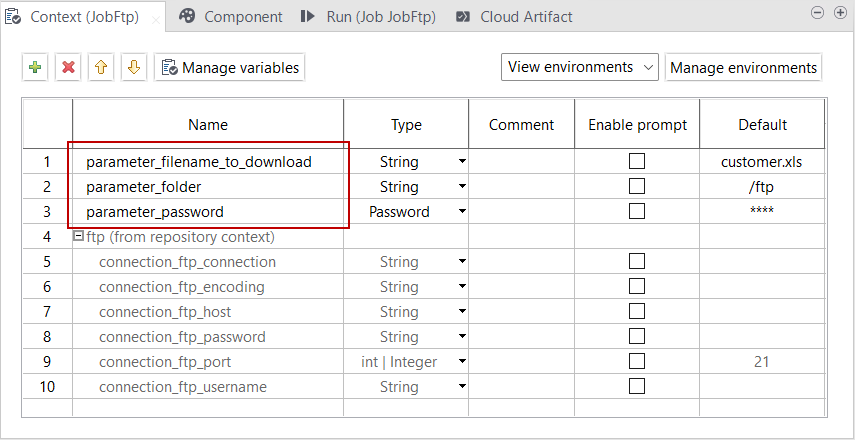Configurer des paramètres personnalisés
Vous pouvez utiliser la vue Context (Contexte) du Studio Talend pour définir des environnements de contexte, des paramètres de contexte et des valeurs de contexte.
Avant de commencer
Pourquoi et quand exécuter cette tâche
- lorsque vous publiez un artefact pour la première fois, sa valeur est vide et doit être configurée pour la tâche correspondante dans Talend Management Console ;
- lorsque vous publiez à nouveau un artefact, sa valeur dans la tâche correspondante reste la même dans Talend Management Console.
Procédure
Cette page vous a-t-elle aidé ?
Si vous rencontrez des problèmes sur cette page ou dans son contenu – une faute de frappe, une étape manquante ou une erreur technique – dites-nous comment nous améliorer !